თუ Google Maps ვერ ახერხებს ავტომატურად ბრუნვას ნავიგაციის დროს, ეს შეიძლება მართლაც შემაშფოთებელი იყოს. თუ არ გსურთ მუდმივად დახაროთ თავი მარჯვნივ ან მარცხნივ, რათა საკისრები სწორად მოაგვაროთ, ეს საკითხი რაც შეიძლება მალე უნდა მოაგვაროთ. და ეს არის ზუსტად ამ სახელმძღვანელოს თემა.
რა უნდა გააკეთოს, თუ Google Maps ავტომატურად არ ბრუნავს
შეამოწმეთ ავტომატური როტაციის პარამეტრები
- გაუშვით Google Maps და აირჩიეთ თქვენი მომხმარებლის ანგარიშის პროფილის სურათი
- Წადი ნავიგაციის პარამეტრები

- იპოვნეთ შეინახეთ რუკა ჩრდილოეთით ზემოთ ვარიანტი და დარწმუნდით, რომ ის არ არის ჩართული
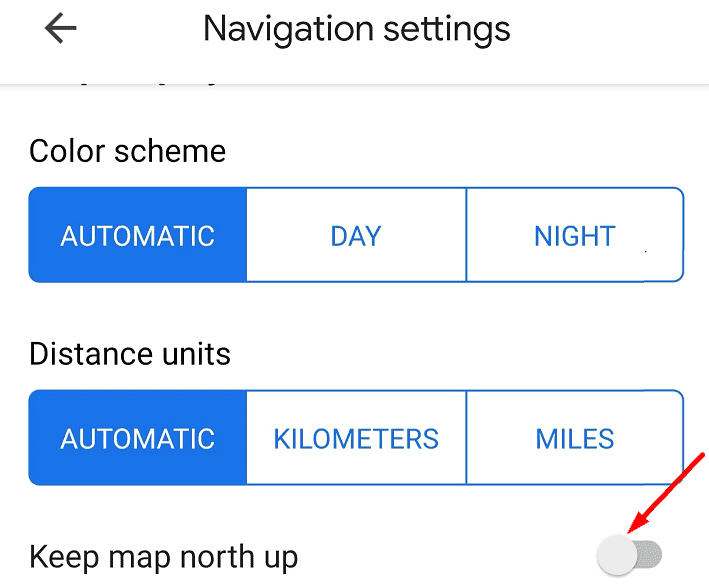
- შეამოწმეთ ბატარეის ოპტიმიზაციის პარამეტრები და დარწმუნდით, რომ Google Maps არ არის ბატარეის პარამეტრებიდან.
თუ თქვენ იყენებთ Google Maps-ს ნავიგაციისთვის მანქანის მართვისას, დარწმუნდით, რომ Android Auto ასევე არ არის ბატარეის პარამეტრებიდან.
⇒ შენიშვნა: თუ მართავთ, შეგიძლიათ შეცვალოთ მხოლოდ ჩრდილოეთიდან მანქანის მიმართულების შეცვლა დანიშნულების ადგილის დაყენების შემდეგ. ვარიანტი ხელმისაწვდომია ნავიგაციის დაწყებამდე. გაითვალისწინეთ, რომ ნავიგაციის დროს კომპასის ხატულა არ ჩანს ეკრანზე.
ჩართეთ ავტომატური როტაცია თქვენი ტელეფონის პარამეტრებში
დარწმუნდით, რომ თქვენს ტელეფონში ავტომატური როტაციის ფუნქციაც ჩართულია. გადაფურცლეთ ქვემოთ თითებით და შეეხეთ ავტომატური როტაციის ვარიანტს.
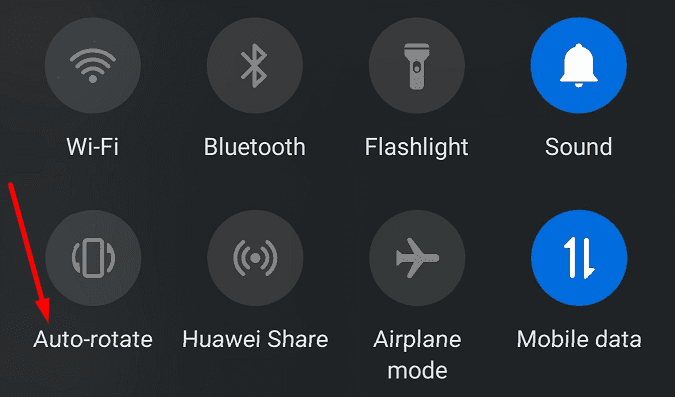
ხელახლა გაუშვით Google Maps აპი და შეამოწმეთ, მუშაობს თუ არა ავტომატური ბრუნვის ფუნქცია ახლა გამართულად.
გაასუფთავეთ თქვენი Google Maps ქეში
თქვენი Google Maps ქეშის გასუფთავებამ შესაძლოა მოაგვაროს ეს პრობლემა. რაც უფრო მეტი დროებითი ფაილი გროვდება თქვენს მოწყობილობაზე, მათ შეუძლიათ ხელი შეუშალონ აპის გარკვეულ ფუნქციებს. ქეშის გასუფთავება დაგეხმარებათ ამ ავტომატური როტაციის პრობლემის გადაჭრაში.
- Წადი პარამეტრები და შეეხეთ აპები
- თქვენი ტელეფონის მოდელისა და Android ვერსიიდან გამომდინარე, შეიძლება დაგჭირდეთ არჩევა აპები ისევ
- აირჩიეთ გუგლის რუკა და შემდეგ შეეხეთ შენახვა
- შეეხეთ Ქეშის გაწმენდა დააწკაპუნეთ და ისევ სცადეთ

- თუ პრობლემა შენარჩუნებულია, შეეხეთ მონაცემების გასუფთავება ღილაკსაც.
დაეხმარა ამ გადაწყვეტილებებს? შეგვატყობინეთ ქვემოთ მოცემულ კომენტარებში.